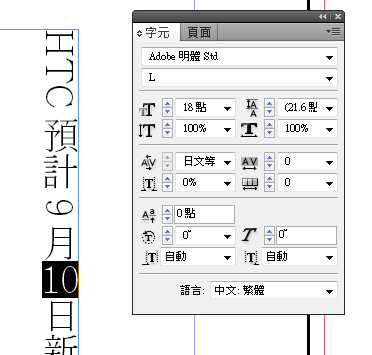字體:小 中 大
字體:小 中 大 |
|
|
|
| 2013/09/02 08:01:00瀏覽1163|回應0|推薦11 | |
為了增加閱讀的興趣, 我們可在文字大小, 顏色上做改變,
現在開始為我們的文字內容"歇朵" 一下, 美化美化囉!
一. 文字框選項
1. 點選文字框
2. 物件 -> 文字框選項
A. 勾選預視
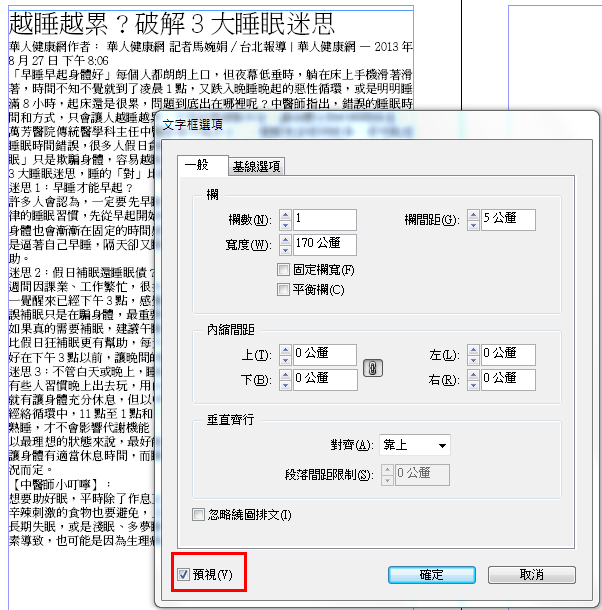 B. 分兩欄
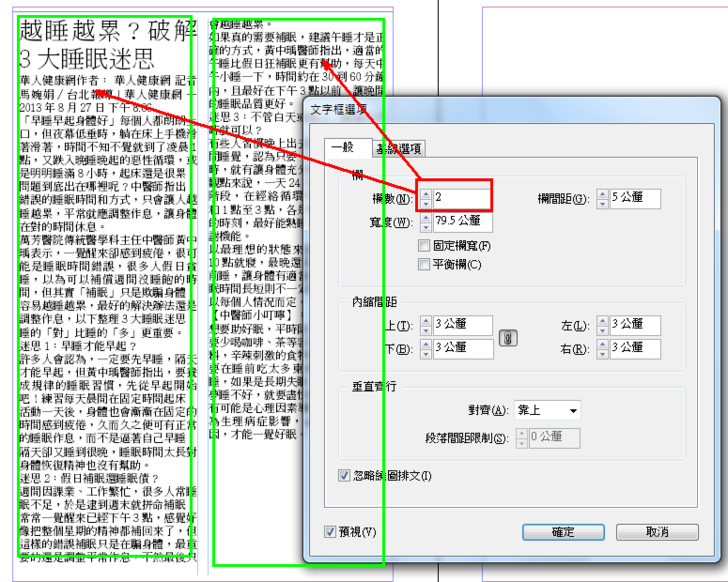 C. 平衡欄
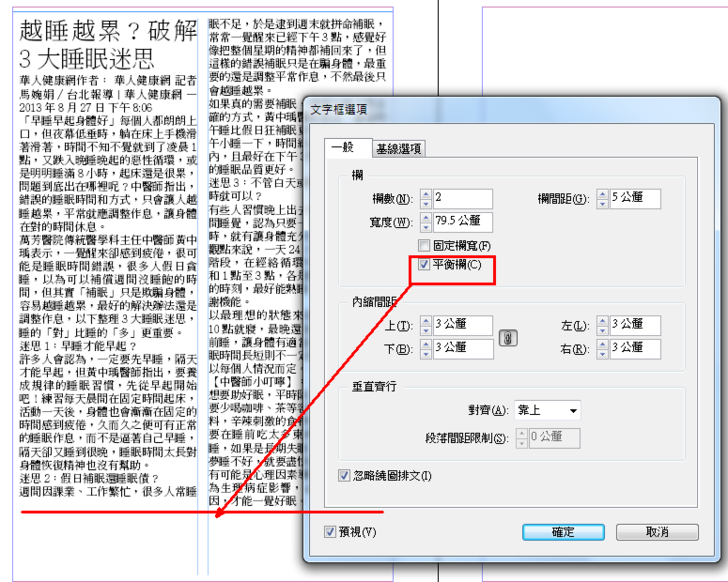 其它功能, 自己試一試囉!
文件的分欄功能,主要是為了增加版面的可讀性,
讓文字閱讀流暢版面規律。
當然在一開始文件設定也有邊界和欄的設定,
另外可在版面→邊界和欄進行修改
二. 標題跨欄處理
1. 選取標題文字
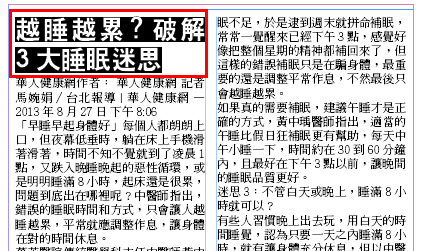 2. 開啟段落視窗 (視窗 -> 文字與表格 -> 段落)
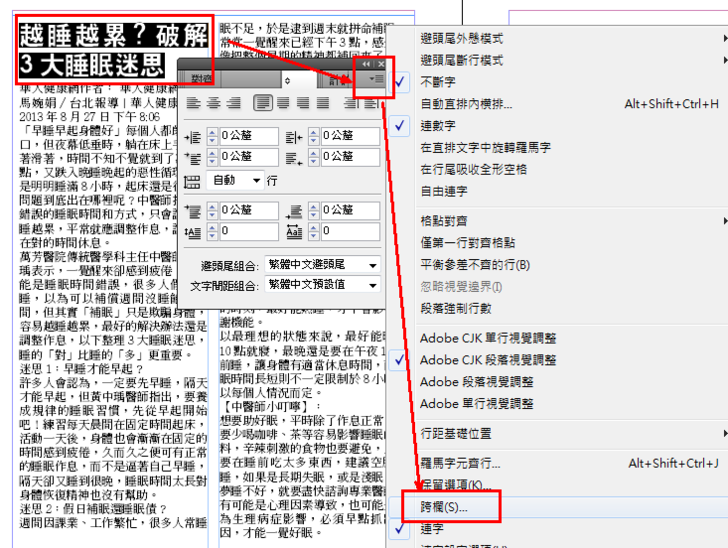 3. 右上開啟隠藏功能表 -> 跨欄
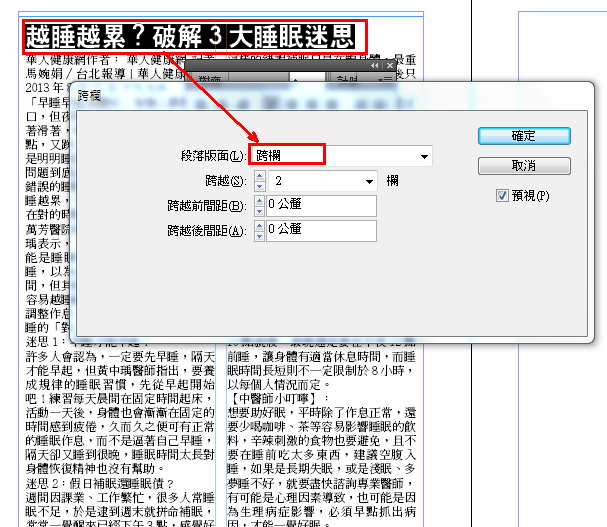 4. 完成圖
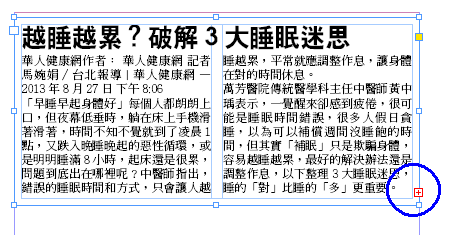 三. 溢排文字
文字框的右下方出現紅色 + 號, 表示仍有隠藏的文字未顯示出來
我們可以
1. 拉大文字框, 有足夠空間顯示全部
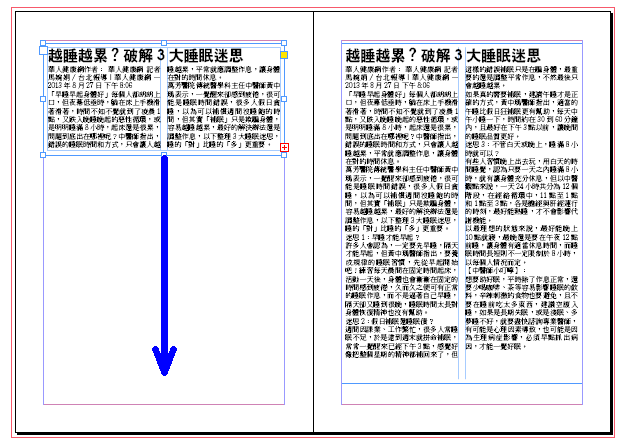 2. 小黑(選取工具) -> 溢排符號
-> 移至下一頁面點一下 或拉出新的文字框
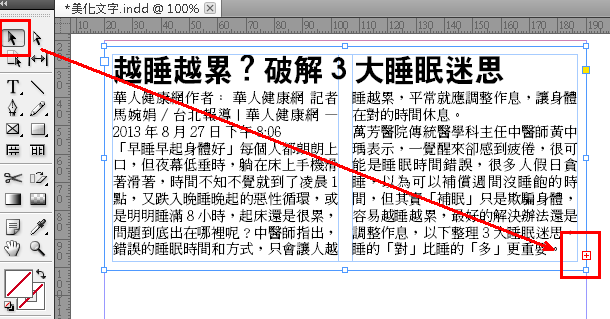 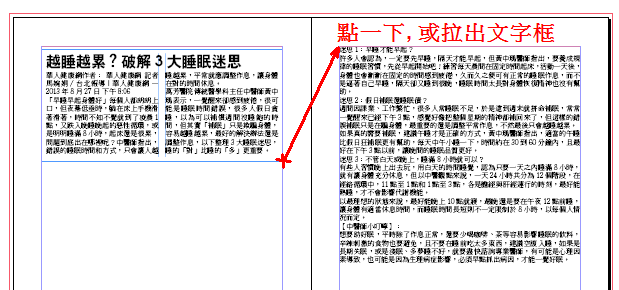 四. 非矩形的框架
以橢圓框架為例
1. 點選橢圓框架工具
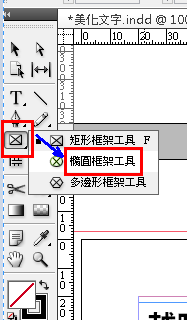 2. 頁面中拖拉出圓的大小
3. 點選溢排符號 -> 點擊橢圓框架
 文字依圓形框架排列
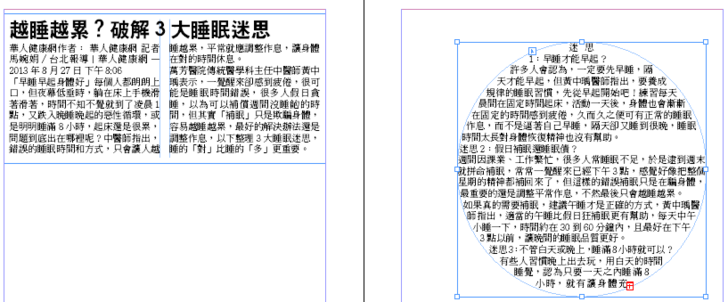 五.直排全形半形字一起的微調整
直排文字中,同時有中文等全形字,又有英文與阿拉伯數字等半形字,
可以見到的是, 半形字都是橫躺的樣貌
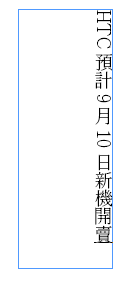 現在先解決字母的部份
法1. 將字母以全形輸入 (橫躺的字馬上立正站好)
 法2. a. 需做變更的字母做反白處理
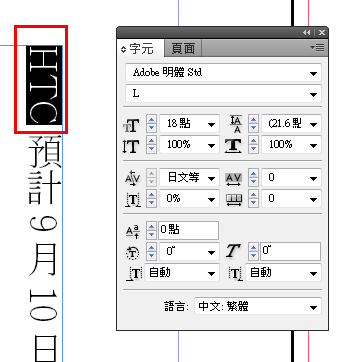 b. 開啟字元面板 ((視窗 -> 文字與表格 -> 字元)
c. 旋轉 90 度
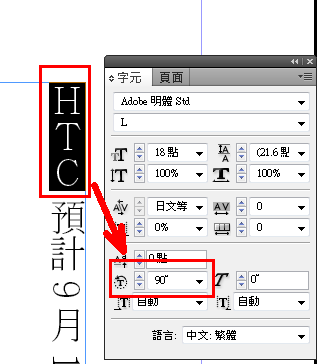 數字半形
1. 做變更的字母做反白處理
2. 字元面板中 -> 開啟隠藏功能表 -> 直排內橫排
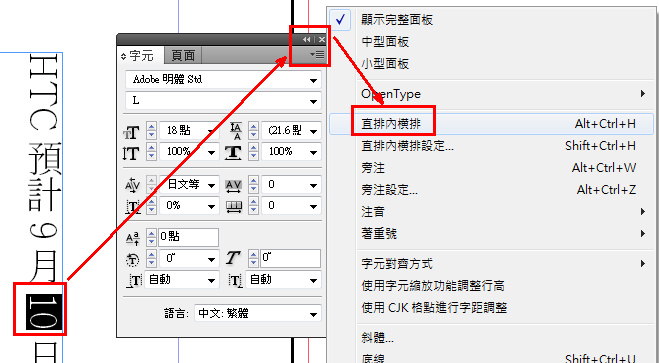 3. 完成囉!! 3. 完成囉!! |
|
| ( 知識學習|其他 ) |